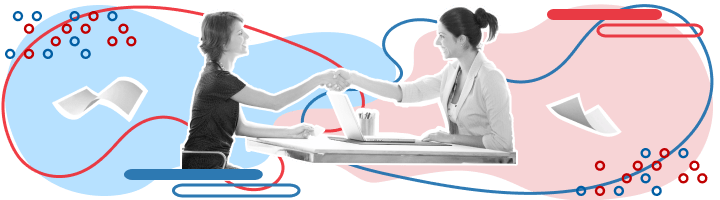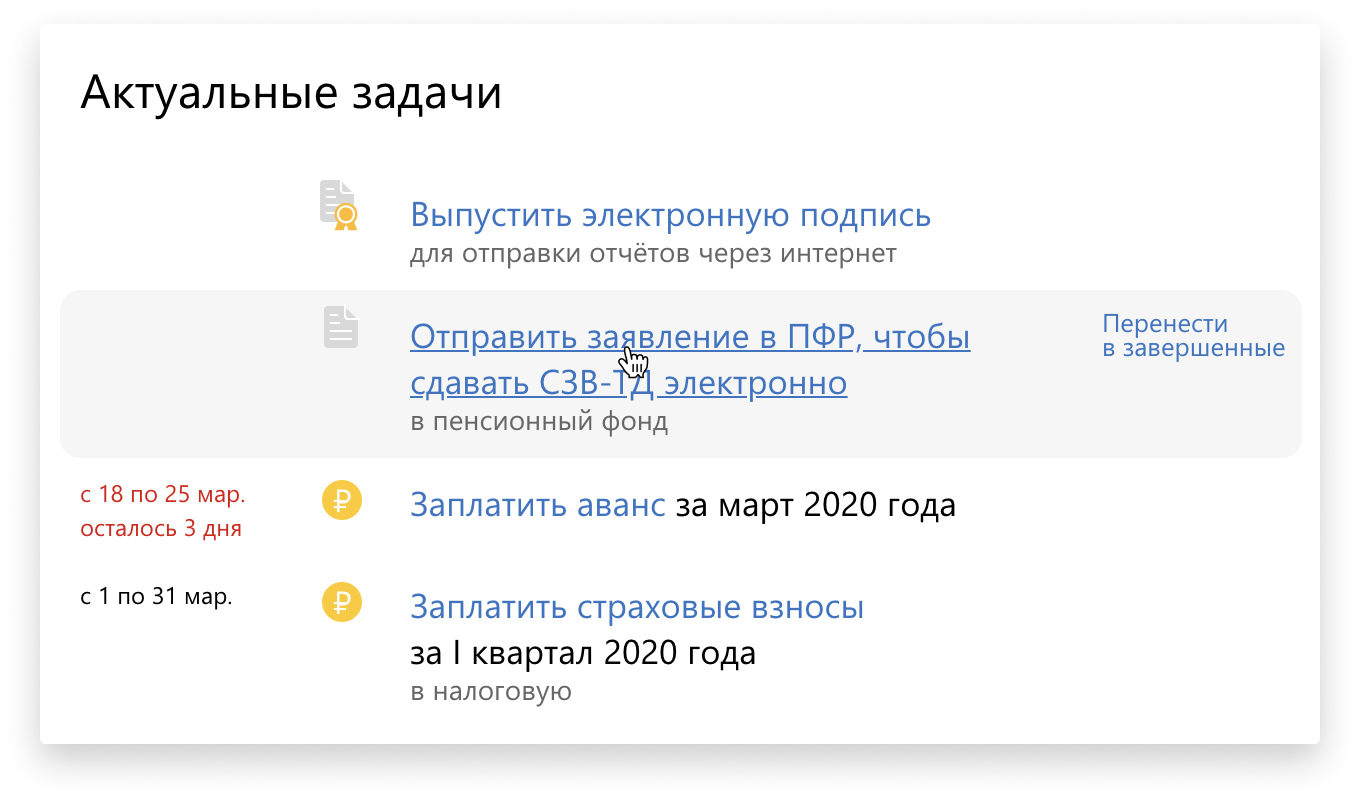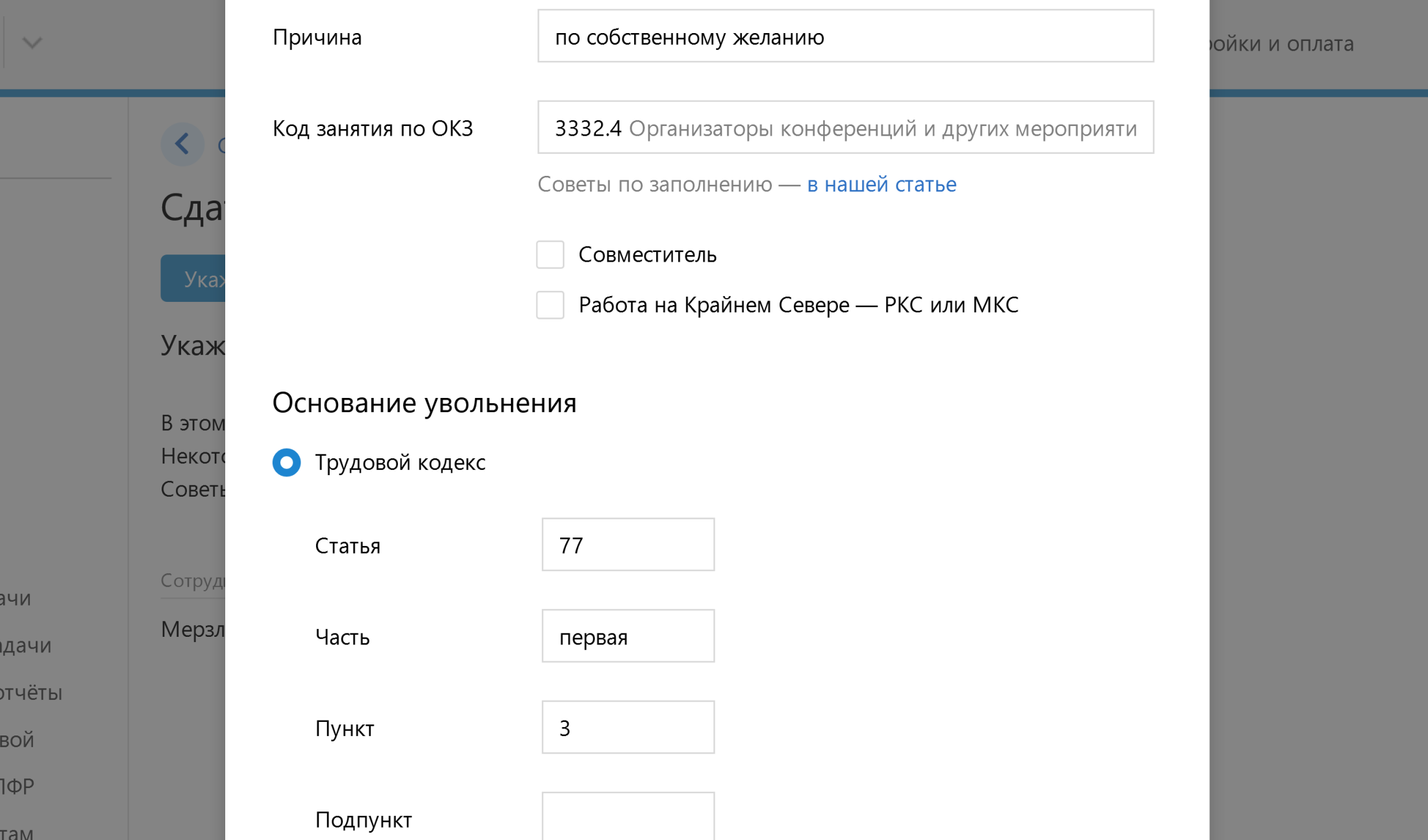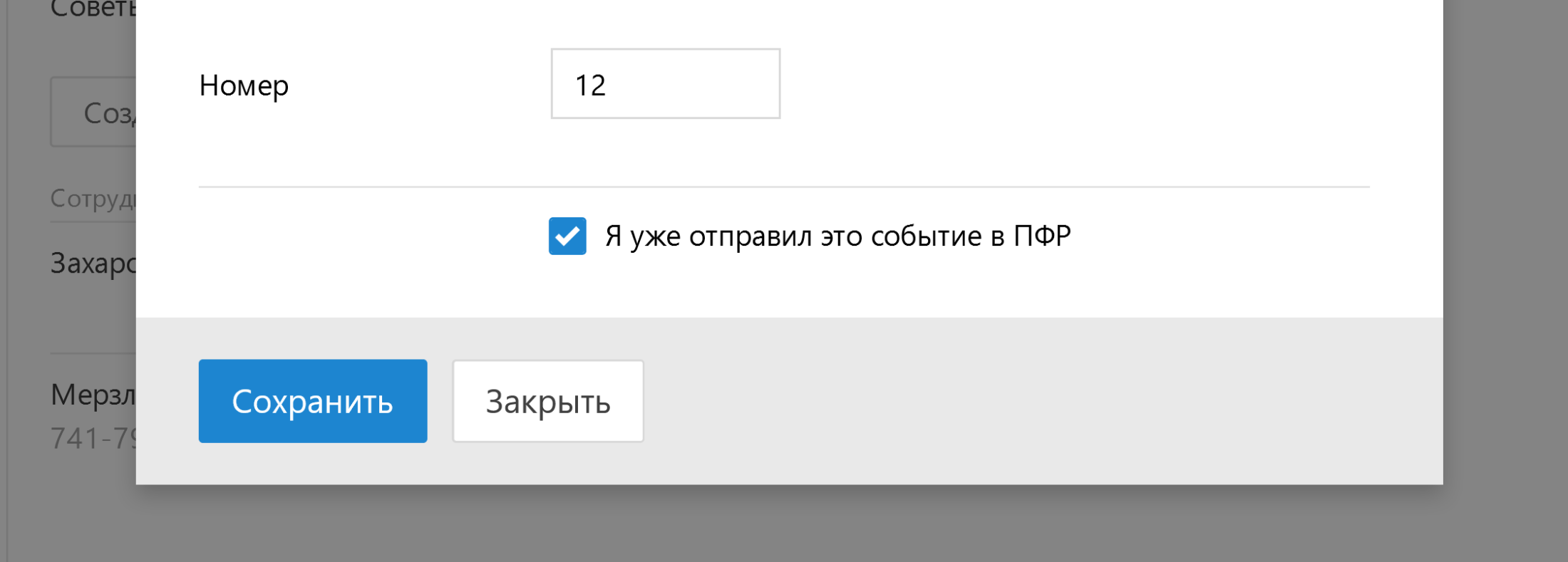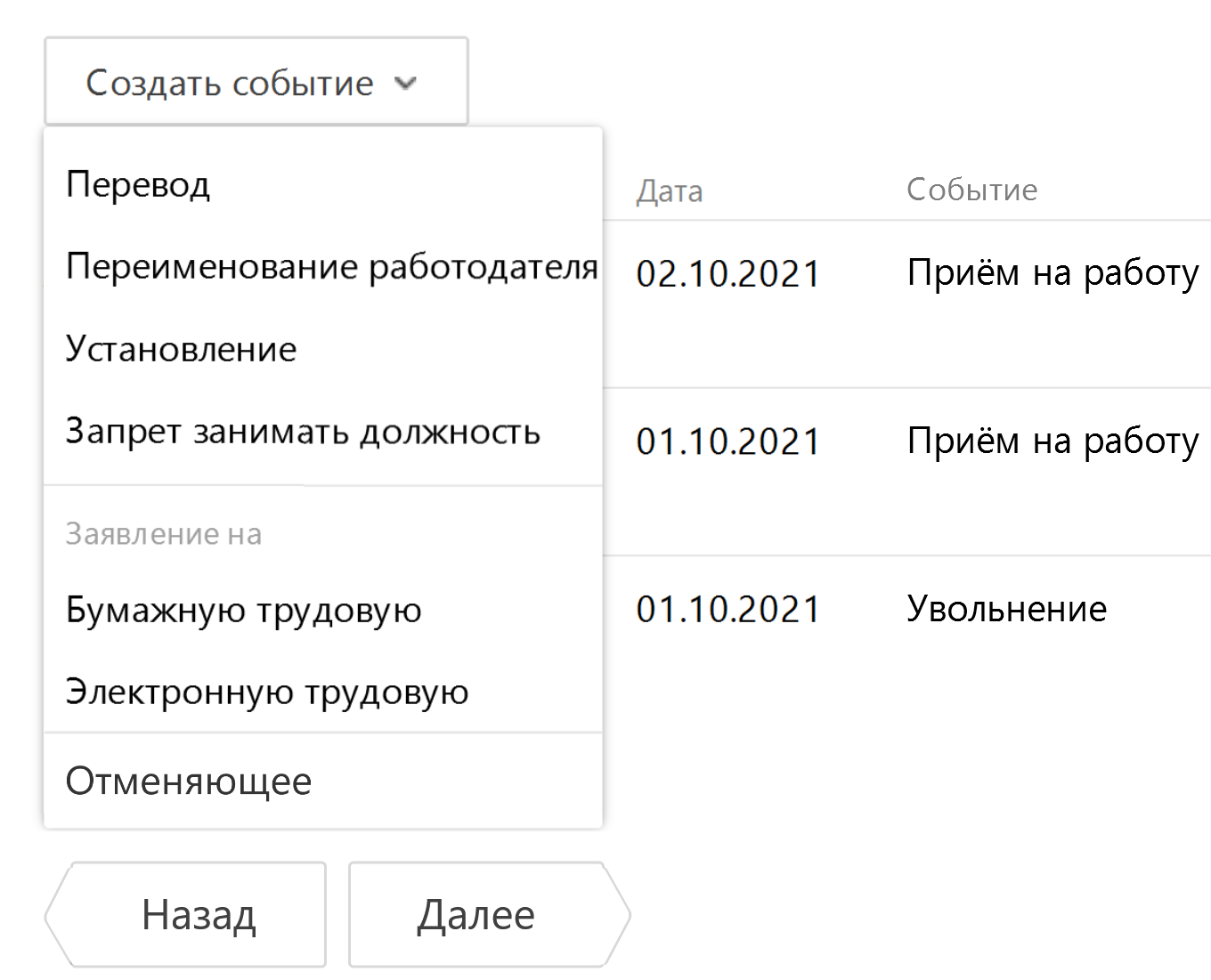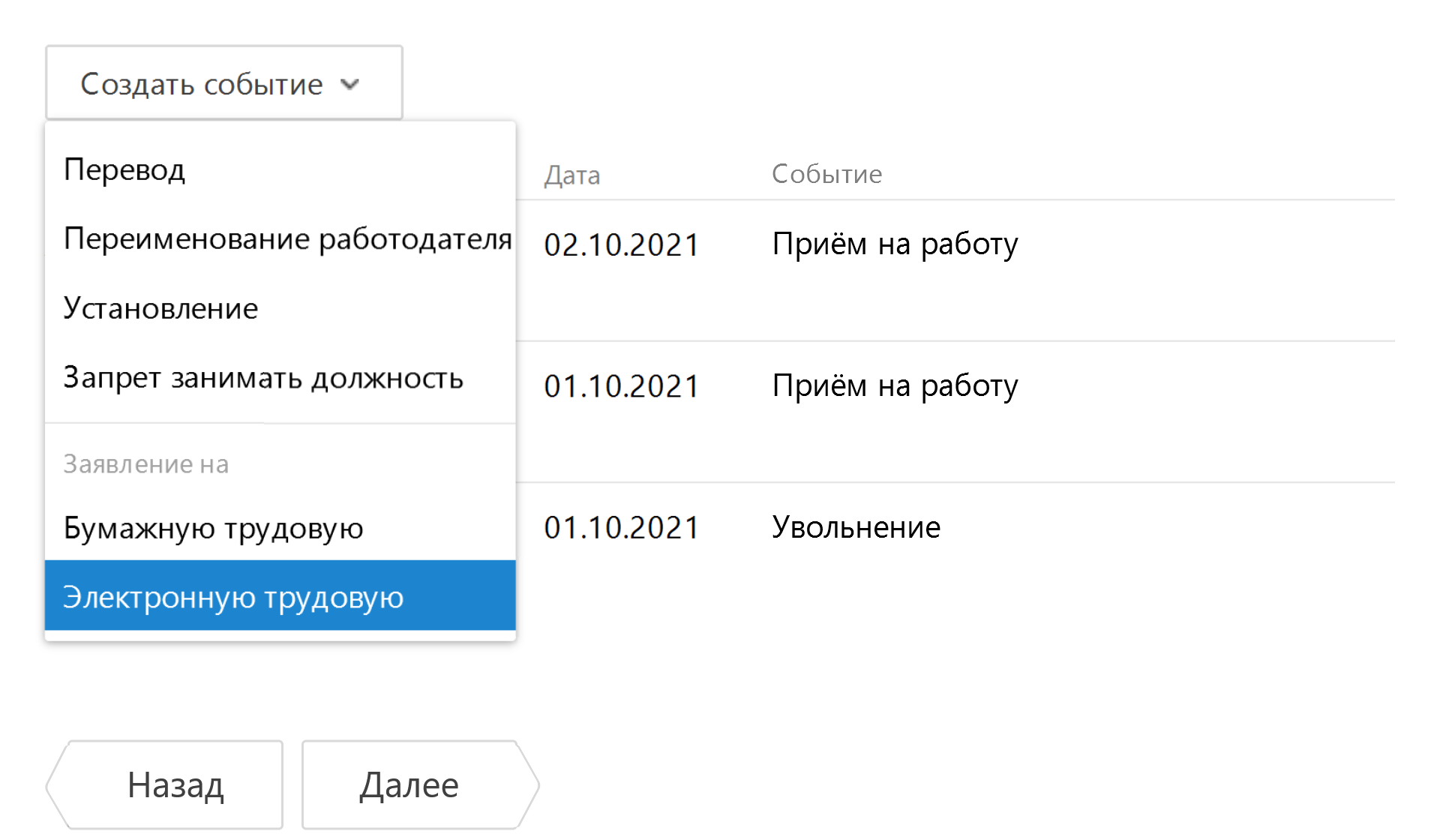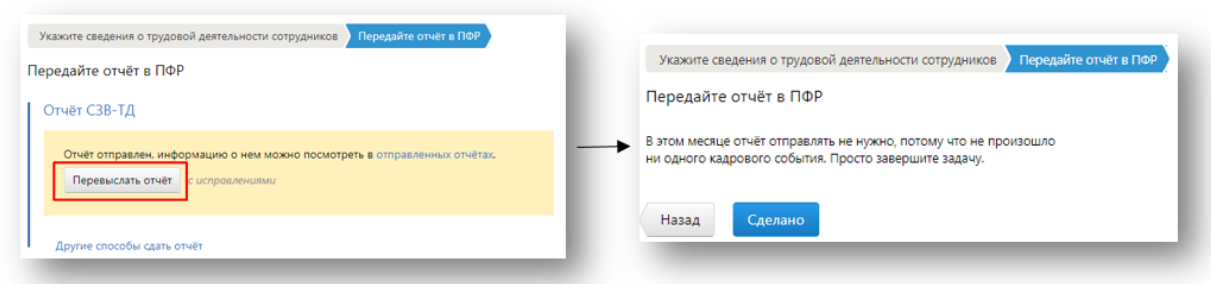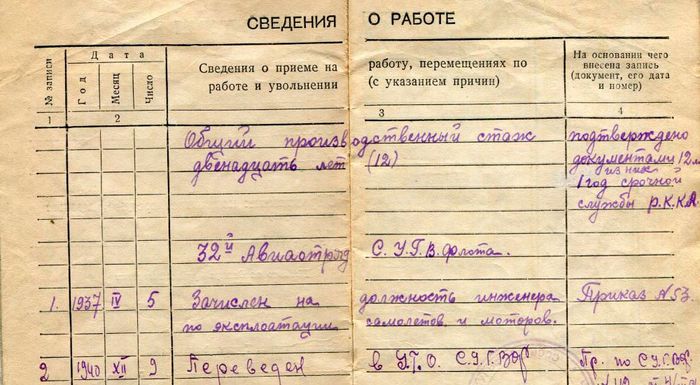Что такое кадровое событие
Отчёт по форме СЗВ-ТД при приёме сотрудника на работу
Из нашей статьи вы узнаете:
При приёме физических лиц на работу организации и ИП обязаны уведомлять об этом Пенсионный фонд России в отчёте по форме СЗВ-ТД. Эта форма также используется для отчётности в случае увольнения сотрудника и других кадровых изменений, например, при переводе работника на новое место трудоустройства.
Когда сдавать сведения о приёме на работу по форме СЗВ-ТД
Сроки для сдачи определены в п 1.8 Порядка заполнения, утверждённого постановлением Правления ПФР от 25 декабря 2019 года №730п.
С 1 января 2021 года организации и ИП, принимающие физических лиц на работу или увольняющие сотрудников, обязаны отчитаться о приёме на работу или увольнении в ПФР не позднее рабочего дня, который наступает за днём, когда был издан соответствующий документ (приказ, распоряжение и тому подобное).
Для сдачи отчётности по прочим кадровым мероприятиям установлен срок до следующего 15 числа месяца. Например, если сотрудник в сентябре был переведён на другую постоянную работу, сдать отчёт СЗВ-ТД необходимо не позднее 15 октября.
Если крайний день сдачи СЗВ-ТД совпадает с выходным или праздничным днём, закон об индивидуальном (персонифицированном) учёте в системе обязательного пенсионного страхования никак не регламентирует перенос срока. Однако в своём письме от 7 апреля 2016 года № 09-19/4844 ПФР рассматривал аналогичный случай с переносом срока сдачи по форме СЗВ-ТД на ближайший рабочий день.
| Основание для сдачи | Сроки |
|---|---|
| Приём на работу или увольнение сотрудника | Не позднее рабочего дня, следующего за днём издания приказа или иного документа об оформлении или расторжении трудового договора |
| Перевод на другую постоянную работу или иные кадровые мероприятия | Не позднее 15 числа месяца, который наступает за месяцем, в котором произошли кадровые изменения |
Новая форма отчёта СЗВ-ТД
Форма СЗВ-ТД утверждена постановлением Правления ПФР №730п (приложение 1). С 1 августа 2021 года начали действовать поправки в этот документ, внесённые постановлением Правления ПФР от 27 октября 2020 года № 769п.
В соответствии с указанными изменениями отчёт СЗВ-ТД оформляется по новой форме.
Среди основных изменений — заполнение кода трудовой функции, который нужно указывать в графе 6 (п. 1.11 таблицы 6 приложения 3 из постановления Правления ПФР № 769п). Для мероприятий «ПРИЁМ» и «ПЕРЕВОД» код обязателен — без него Пенсионный фонд не примет отчётность в случае приёма сотрудника на работу.
Согласно правилам использования кода выполняемой функции, изложенных в п. 1.11 таблицы 6 приложения 3 из постановления Правления ПФР № 769п, в отчёте СЗВ-ТД этот код необходимо указывать по всех случаях кадровых изменений, а не только при приёме на работу или увольнении.
Код указывается в числовом формате вида «ХХХХ.Х». Знаки до точки обозначают код наименования группы занятий в Общероссийском классификаторе занятий (ОКЗ). Знак после точки является контрольным числом. Если работник выполняет несколько трудовых функций, указывается код той, какую сотрудник выполняет больше. К примеру, сотрудник совмещает обязанности бухгалтера и кассира, выполняя в большей степени бухгалтерскую работу. В этом случае в отчёте СЗВ-ТД указывается код 2411.6, предназначенный для бухгалтеров.
Помимо этого, новая форма СЗВ-ТД содержит следующие изменения:
Форма СЗВ-ТД: изменения с 1 июля 2021 года
Автор: Юлия Пыркова, старший бухгалтер-консультант бюджетной Линии консультаций «ГЭНДАЛЬФ»
Материалы газеты «Прогрессивный бухгалтер», бюджетный выпуск, июль 2021 г.
Сведения о трудовой деятельности застрахованного лица (форма СЗВ-ТД) с 01.07.2021 г. необходимо представлять в ПФР по новой форме, утвержденной постановлением Правления ПФР от 27.10.2020 № 769п.
Главные изменения в СЗВ-ТД 2021 года
1. В новой форме СЗВ-ТД исключено заполнение сведений об отчетном периоде и появился дополнительный раздел для внесения сведений о работодателе, правопреемником которого является отчитывающаяся организация. Этот раздел заполняется, если организации – правопреемнику необходимо уточнить сведения о трудовой деятельности, которые ранее представляла реорганизованная компания.
Для заполнения этих данных в форме документа СЗВ-ТД (если дата документа больше или равна 01.07.2021) добавлено поле «Прежний страхователь», которое включает в себя информацию о полном наименовании, регистрационном номере ПФР, ИНН, КПП учреждения – прежнего страхователя.
2. В форме добавлена новая графа «Работа в районах Крайнего Севера/Работа в местностях, приравненных к районам Крайнего Севера». Для заполнения этой графы вводятся коды территориальных условий работы:
РКС – работа в районах Крайнего Севера;
МКС – работа в местностях, приравненных к районам Крайнего Севера.
Если в настройках организации или подразделения указаны территориальные условия, то они автоматически будут заполняться в мероприятиях СЗВ-ТД.
3. Существенные изменения внесены в табличную часть отчета: графа 5 «Код выполняемой функции (при наличии)» действующего бланка с 1 июля 2021 г. преобразуется в графу 6 «Код выполняемой функции» без оговорки «при наличии». Т.е. если раньше графу «Код выполняемой функции» нужно было заполнять только при применении профстандартов, то с 1 июля 2021 г. ее нужно заполнять всем работодателям в соответствии с Общероссийским классификатором занятий (ОКЗ) ОК 010-2014 (МСКЗ-08), утвержденным приказом Росстандарта от 12.12.2014 № 2020-ст.
С 1 июля 2021 г. в графе «Код выполняемой функции» указывается кодовое обозначение занятия, соответствующее занимаемой должности (профессии), виду трудовой деятельности, осуществляемой на рабочем месте при исполнении трудовых функций (работ, обязанностей), состоящее из 5 цифровых знаков в формате «ХХХХ.Х», где:
первые 4 знака — код наименования группы занятий в Общероссийском классификаторе занятий;
пятый знак — контрольное число.
С 1 июля 2021 г. заполнение «Кода выполняемой функции» в форме СЗВ-ТД становится обязательным для всех работодателей!
В программе «1С:Зарплата и кадры государственного учреждения 8», ред. 3.1, в справочнике «Трудовые функции» указание кода по ОКЗ теперь является обязательным.
В карточке должности коды ОКЗ и ОКПДТР теперь непосредственно не указываются. Для заполнения статистических отчетов 1-Т (проф), 57-Т теперь используются коды, указанные для трудовой функции, выбранной в должности.
При обновлении существующей базы на релизы 3.1.14.433/3.1.17.94 и выше коды в существующих трудовых функциях заполняются данными из должностей, в которых эта трудовая функция выбрана. Если одна и та же трудовая функция выбрана в должностях с разными кодами, коды в ней при обновлении не заполняются совсем с связи со сложившейся неопределенностью.
Если ранее были заполнены в должностях коды с целью заполнения статистических отчетов, но трудовые функции не указаны, то после обновления необходимо (для заполнения этих отчетов в дальнейшем) в должностях указать трудовую функцию с такими же кодами. Для облегчения этого процесса в карточку должности добавлена интерактивная подсказка.
Если в программе ведется штатное расписание, то трудовая функция может быть указана для позиции.
Если в справочнике должностей трудовые функции заполнены, то для их заполнения в позициях штатного расписания можно воспользоваться дополнительной обработкой, доступной на портале «1С».
В форме документа СЗВ-ТД заполняются сведения из трудовых функций, указанных непосредственно в кадровых документах (прием или перевод).
Когда сдавать форму СЗВ-ТД
Отчетность по форме СЗВ-ТД необходимо сдавать в следующих случаях:
при переводе на другую постоянную работу, подаче работником заявления о продолжении ведения страхователем трудовой книжки либо о предоставлении страхователем ему сведений о трудовой деятельности – не позднее 15 числа месяца, следующего за месяцем, в котором имели место данные события;
при приеме на работу и увольнения работника – не позднее рабочего дня, следующего за днем издания соответствующего приказа (распоряжения) или других документов, подтверждающих оформление трудовых отношений с работником.
Очень часто у работодателей возникает вопрос, связанный со сдачей формы СЗВ-ТД при приеме и увольнении работников: с какой даты отсчитывать срок подачи отчета – с даты издания приказа или с даты начала (окончания) работы?
Дата издания приказа о приеме на работу и дата заключения трудового договора не всегда могут совпадать, так как сначала заключается трудовой договор, работник выходит на работу, и только потом издается приказ о приеме на работу. На это у работодателя предусмотрено три дня (статья 68 ТК РФ).
При издании приказа об увольнении также может возникнуть похожая ситуация. Он может быть издан и раньше последнего рабочего дня или даже позже (например, при увольнении по п. 6 ч. 1 ст. 83 ТК РФ – в связи со смертью работника).
Как разъясняют должностные лица ПФР, ранее несовпадение дат кадровых мероприятий и документов-оснований приводило к ошибке с кодом 30. В результате представленные сведения не могли быть приняты ПФР. Однако сейчас программа в этих случаях выдает предупреждение с кодом 20, что не мешает приему сведений.
Следовательно, ориентироваться нужно именно на дату приказа, даже если она установлена раньше даты увольнения и приема. Отчет будет принят и в случае, если к моменту его заполнения и представления кадровое мероприятие еще не произойдет.
Если срок сдачи формы СЗВ-ТД приходится на выходной или праздничный день, отчет можно сдать или в день приема или увольнения или в ближайший следующий за выходным рабочий день (ст. 193 ГК РФ, Письмо ПФР от 07.04.2016 № 09-19/4844).
Также отметим, что форма СЗВ-ТД сдается на всех работников, включая совместителей и дистанционных работников, то есть на всех, с кем заключены трудовые договоры. Сведения о работающих по гражданско-правовым договорам не представляются.
Напомним, с 01.01.2021 года КоАП РФ установлена ответственность за непредставление, нарушение сроков представления или наличие ошибок в форме СЗВ-ТД. В соответствии с ч. 2 ст. 15.33.2 КоАП РФ, если форма не будет представлена в ПФР в срок либо будет передана неполная или недостоверная информация, должностному лицу будет вынесено предупреждение или назначен штраф в размере от 300 до 500 руб. Выписывать эти штрафы имеют право инспекторы ГИТ (Приказ Роструда от 31.08.2020 № 170).
Кроме того, необходимо учесть, что специалисты ПФР сверяют форму СЗВ-ТД с формами СЗВ-СТАЖ и СЗВ-М. При обнаружении расхождений в них информация об этом будет передаваться в ГИТ.
За отсутствие отчетов по форме СЗВ-ТД также предусмотрена ответственность по ч. 1 ст. 5.27 КоАП РФ: штраф для организации составляет от 30 000 до 50 000 руб.
Как сдать отчёт СЗВ‑ТД
СЗВ-ТД — это сведения о трудовой деятельности, ещё один отчёт за сотрудников. На его основании пенсионный фонд формирует электронные трудовые книжки.
Шаг 1: отправьте заявление на подключение к электронному документообороту с ПФР
Отчёт сдают через новый приёмный комплекс пенсионного фонда. Чтобы подключиться к нему, нужно отправить заявление.
По регламенту принять заявление должны в течение двух дней, на практике ответы приходят за полчаса. После этого появится задача «Сдать отчёт СЗВ-ТД».
⚠️ Заявление ≠ соглашение, которое вы заключали перед отправкой отчёта СЗВ-М. Заявление необходимо передать в ПФР, даже если соглашение уже есть.
Шаг 2: добавьте кадровые события в карточку сотрудника
Когда происходит кадровое событие, добавляйте его в карточку сотрудника в разделе «Трудовая».
Всего в карточке отражаются четыре события:
Приём и увольнение попадают в отчёт автоматически. Эти события создаются, когда вы принимаете или увольняете человека в разделе «Сотрудники».
Несколько полей нужно будет заполнить вручную. Например, при увольнении — написать причину, статью и пункт Трудового кодекса, документ-основание с датой.
Шаг 3: перейдите в задачу «Сдать отчёт СЗВ-ТД»
Проверьте кадровые события. Если каких-то событий не хватает, то добавьте по кнопке «Создать события». Если всё добавлено — сдайте отчёт по итогам месяца.
При найме и увольнении отчёт сдают сразу. Максимальный срок — один рабочий день после издания приказа.
Если никаких событий не было, сдавать СЗВ-ТД не нужно. Просто нажмите в задаче «Готово».
Что делать, если уже сдали СЗВ-ТД на бумаге или через другой сервис?
Перейдите в событие и нажмите «Я уже отправил это событие ПФР». Эти сведения не попадут в отчёт.
Что такое «отменяющее» событие?
Отменяя событие, вы говорите пенсионному фонду: «Вычеркните, пожалуйста, строчку из трудовой книжки».
Автоматически отмены создаются в трёх случаях:
1) вы удалили сотрудника,
2) изменили тип договора с трудового на любой другой,
3) меняли дату приёма или увольнения после отправки сведений в ПФР.
Эльба будет считать, что кадровые события по сотруднику были созданы ошибочно, поэтому предложит отправить по ним признак отмены.
Вручную отмены создаются двумя способами:
1) В разделе «Сотрудники» → ФИО сотрудника → «Трудовая» → «Создать событие» → «Отменяющее».
2) В отчёте со списка событий. Отменить можно любое событие, кроме заявлений на трудовую, приёма и увольнения сотрудника.
Где взять UUID?
UUID — это код события в базе данных ПФР. Код нужно указать, когда отменяете событие, переданное не через Эльбу. Предположим, в феврале вы сдали СЗВ-ТД на бумаге и показали, что приняли сотрудника 1 октября. В пенсионном фонде этому событию присвоили UUID. А в ноябре вы вспомнили: на самом деле сотрудник принят 2 октября.
Попросите у сотрудника сведения из электронной трудовой книжки, там будет указан UUID. Сведения можно получить в личном кабинете на сайте ПФР: Запросить → История сообщений → Справка в формате XML. Нужно открыть файл с помощью браузера или блокнота, а затем найти тег «UUID».
Удалили сотрудника по ошибке. Как восстановить и не отправить лишних сведений?
Создайте новую карточку во вкладке «Сотрудники», заполните личные данные.
В ближайшей задаче «Сдать отчёт СЗВ-ТД» появятся кадровые события сотрудника. Перейдите в отменяющее событие и нажмите «Я уже отправил это событие ПФР». Так вы дадите Эльбе понять, что повторно отправлять сведения не нужно.
Работник подал заявление на бумажную трудовую, а потом передумал на электронную. Что делать?
Если уже отправили сведения о выборе бумажной трудовой, а потом сотрудник предпочёл электронную, отмену делать не надо. Создайте событие → «Электронная трудовая». Этого достаточно.
Сотрудница вышла замуж и сменила фамилию. Нужно ли отражать в отчёте?
Сначала сотруднице нужно обратиться в ПФР для замены СНИЛС. После того, как она получит новый документ, измените фамилию во вкладке «Сотрудники» → «Личные данные». Затем сформируйте отчёт c новой фамилией.
Смена фамилии — это не кадровое событие, поэтому специально отражать в СЗВ-ТД ничего не нужно.
Нужно ли подавать отчёт СЗВ-ТД на сотрудников, работающих по ГПХ?
Работа по ГПХ не входит в стаж, и в трудовую книжку сведения о ней не вносятся.
Сотрудник по ГПХ или учредитель переходит на трудовой договор. Как создать запись о приёме в СЗВ-ТД?
Изменив тип договора с ГПХ на трудовой автоматически создастся отменяющее событие. Дата изменения будет той, когда вы сменили галку договора.
Сотрудник прекращает работу по трудовому договору, переходит на ГПХ или продолжает деятельность в качестве учредителя. Как создать запись об увольнении в СЗВ-ТД?
Измените тип договора на ГПХ и Эльба автоматически создаст отменяющее событие. Дата изменения будет той, когда вы сняли галку с трудового договора.
Что такое код занятия и где его взять?
С 1 июля 2021 года для событий «приём» и «перевод» нужно заполнять графу «Код выполняемой функции». В этом поле указывается специальный код из Общероссийского классификатора занятий (ОКЗ).
Код занятия состоит из пяти знаков в формате XXXX.X. Первые четыре знака обозначают группу занятий, последний знак — это контрольное число. Код отражает содержание деятельности сотрудника, поэтому при поиске кода важно в первую очередь учитывать его основное занятие, а не должность.
Чтобы найти нужный код было проще, можно использовать такой порядок:
Поиск по классификатору. Некоторые названия занятий в классификаторе всё же совпадают с должностью сотрудника, например, психологи, гиды, повара. Поэтому вы можете использовать поиск по документу (Ctrl+F), указав в поле поиска должность сотрудника.
Поиск по описаниям. Для каждого кода есть не только краткое название, но и подробное описание с примерами должностей. Поиск по описаниям поможет, когда название кода очень общее и включает несколько разных должностей.
Поиск по основной группе. В классификаторе есть 10 основных групп:
Определите, к какой группе относится занятие вашего сотрудника и найдите среди кодов этой группы подходящий. Если не уверены, что код подходит, прочитайте описание.
Если эти способы не помогли найти нужный код, можно попросить помощи у трудового инспектора. Найдите ваш регион на сайте Роструда, чтобы узнать контакты.
В запись о приёме не подтягивается должность, указанная при создании сотрудника
Это сделано специально. Если вы поменяете название должности в карточке сотрудника, Эльба не сможет определить, требуется ли отменять предыдущее кадровые событие. К тому же сервис не всегда знает, актуальная ли должность указана в данный момент. Поэтому в отчёте вам нужно указать её самостоятельно.
Почему нет кнопки для завершения задачи, если ее вернули в актуальные?
Такая ситуация может возникнуть, если отчет уже был ранее отправлен, но потом потребовалось сдать корректировку и задачу вернули в актуальные. Либо после отправки получили отрицательный протокол.
Для того чтобы завершить задачу, нужно нажать «Перевыслать отчет». После этого появится возможность нажать «Сделано».
Отправлен отчёт с неверными данными приёма или увольнения. Как исправить?
Если ошибка в приказе о приёме на работу, нужно отправить отменяющее событие + новое с корректными данными:
Если ошибка в приказе при увольнении, надо отправить отменяющее событие + новое с корректными данными:
Подставленную Эльбой дату отмены нельзя отредактировать, но она не важна для ПФР.
Отменяющие события приёма или увольнения нельзя создать вручную — только автоматически при перечисленных выше условиях.
Статья актуальна на 18.11.2021
Получайте новости и обновления Эльбы
Подписываясь на рассылку, вы соглашаетесь на обработку персональных данных и получение информационных сообщений от компании СКБ Контур
Формирование, корректировка и исправление СЗВ-ТД
С января 2020 г. все работодатели обязаны подавать в Пенсионный фонд сведения о трудовой деятельности работников. В связи с этим возникает большое количество вопросов, связанных с заполнением заявлений о выборе трудовой книжки, отчетности, их корректировок – наиболее актуальные из них мы рассмотрим в статье.
Заявление о выборе способа ведения трудовой книжки
Согласно последним изменениям законодательства, до 31 октября 2020 г. работодатели обязаны уведомить своих сотрудников о том, что с начала этого года сведения о трудовом стаже теперь будут храниться в электронном виде и до 31 декабря 2020 г. каждый работник должен подать письменное заявление с выбором варианта ведения его трудовой книжки.
Если сотрудник указывает в заявлении, что его сведения о трудовой деятельности теперь будут вестись в электронной форме, то работодатель должен сделать соответствующую запись в бумажной трудовой книжке и выдать ее на руки сотруднику. Но стоит отметить, что бумажная трудовая книжка не теряет своей силы и действует аналогично электронной, сущность изменений заключается в том, что ответственность за ее хранение теперь возложена на сотрудника.
Когда сотрудник подает заявление, указывая, что ведение его трудовой деятельности будет продолжаться в бумажном варианте, то работодатель должен как подавать сведения в ПФР в электронном виде, так и вносить запись в бумажную трудовую книжку сотрудника.
В том случае, если сотрудник не подал письменное заявление в указанный срок, то на работодателе остается ответственность по ведению и хранению трудовой книжки сотрудника, а также своевременной подаче данных в ПФР.
В программе «1С:Зарплата и управление персоналом 8» для того, чтобы сформировать заявление сотрудников, следует перейти в раздел «Отчетность, справки» – журнал «Электронные трудовые книжки», в котором по кнопке «Создать» выбрать «Заявление о предоставлении сведений о трудовой деятельности». В документе определяется перечень сотрудников и их вид заявления. Из данной формы есть возможность распечатать Уведомление для сотрудников, составленное в соответствии с требованиями трудового законодательства, и Заявления в двух вариантах, воспользовавшись командой в верхней части формы.
После сохранения данного документа следует сформировать отчет СЗВ-ТД по сотрудникам, которые подали заявление.
Корректировка поданных заявлений
Работник, который изначально подал заявление о продолжении ведения его трудовой деятельности в бумажном виде, имеет право в любой момент изменить свой выбор, подав новое заявление (п. 5, ст. 2 Федерального закона от 16.12.2019 № 439-ФЗ). В таком случае работодателю будет необходимо повторно предоставить данные в ПФР, указав новое заявление и старое с признаком отмены. Повторное предоставление сведений также может потребоваться в случае ошибочно поданных данных.
Чтобы отразить новое заявление сотрудника и отмену старого в программе «1С:Зарплата и управление персоналом 8», следует выполнить следующий ряд действий:
1. Сформировать Отзыв заявления о предоставлении сведений о трудовой деятельности (Раздел «Отчетность, справки» – «Электронные трудовые книжки»), в котором подобрать сотрудника и заявление, которое было подано в ПФР.
2. Создать в базе новое заявление на необходимого сотрудника.
3. Сформировать отчет СЗВ-ТД по сотруднику, после чего, находясь в отчете, перейти в его мероприятия (нажать дважды на строчку с работником). В открывшемся окне справа над табличной частью будет отражено актуальное заявление сотрудника, но для того чтобы отразить отмену предыдущего, следует также подобрать старое заявление, которое по умолчанию проставит галку «Отмена».
После выполнения перечисленных действий отчет СЗВ-ТД можно отправлять в ПФР. По старому заявлению будет проставлен признак отмены – правильность отражения данных дополнительно можно просмотреть в печатной форме отчета.
Формирование отчета СЗВ-ТД, если сотрудник принят на работу в 2020 г.
В том случае, если отчет СЗВ-ТД формируется по сотруднику, который принят в текущем году, то в ПФР необходимо подавать только актуальные сведения. Данные с прошлых мест работы отражать не требуется.
Чтобы отчет по данным сотрудникам заполнялся автоматически, следует в текущих кадровых документах проставлять галку «Отразить в трудовой книжке», например, в приеме на работу, кадровом переводе или увольнении.
Формирование отчета СЗВ-ТД, если сотрудник принят на работу до 2020 г.
Если сотрудник был принят на работу в организацию до 2020 г., то при первой подаче СЗВ-ТД по нему, помимо актуального события, в отчет следует включить кадровое мероприятие, которое произошло с сотрудником до 1 января 2020 г., что утверждено п. 1.7 Приложения № 2 Порядка заполнения формы «Сведения о трудовой деятельности зарегистрированного лица (СЗВ-ТД)».
При последующих формированиях СЗВ-ТД по сотрудникам, которые приняты до 2020 г., предыдущее мероприятие прикреплять не требуется.
Чтобы в программе «1С:Зарплата и управление персоналом 8» подтянуть предыдущее кадровое мероприятие в отчет СЗВ-ТД изначально следует оформить документ «Регистрация трудовой деятельности» (раздел «Отчетность, справки» – «Электронные трудовые книжки»). В Регистрации трудовой деятельности необходимо воспользоваться командой «Данные до 2020 года», которая дает возможность отразить сведения на 1 января 2020 г., как по всем сотрудникам организации, так и по отдельным работникам.
В том случае, если сведения, которые подтягиваются автоматически с помощью данной обработки, не подходят, в Регистрацию трудовой деятельности данные можно добавить вручную. Для этого в табличной части следует нажать правой кнопкой мыши и выбрать команду «Добавить», после чего в документе появится пустая строка, которую необходимо заполнить данными, соответствующими последней записи в трудовой книжке – именно они попадут в СЗВ-ТД в качестве предыдущего кадрового события.
После сохранения Регистрации трудовой деятельности заполняется отчет СЗВ-ТД, в котором по сотруднику будет отражено два мероприятия – произошедшее до 2020 г. и актуальное (попадает в отчет при условии того, что проставлена галка «Отразить в трудовой книжке» в кадровом документе).
Как подать корректирующий отчет СЗВ-ТД
У отчета СЗВ-ТД отсутствует дополнительная корректировочная форма. Но в случае ошибочной подачи сведений в ПФР требуется отправить отчет, который будет включать в себя некорректно поданные данные с признаком отмены, а также строчку с верными сведениями.
В программе «1С:Зарплата и управление персоналом» для формирования корректировочных данных необходимо выполнить следующую последовательность действий.
1. Проверить, что в отправленном с неверными сведениями отчете установлена галка «Документ принят в ПФР (не редактируется)» – это необходимо для корректного формирования последующих документов.
2. Сформировать документ «Регистрация трудовой деятельности» (раздел «Отчетность, справки» – «Электронные трудовые книжки»), в котором, чтобы откорректировать сведения необходимо воспользоваться командой «Изменить». Во вновь открывшемся окне в левой части следует выбрать сотрудника, в свою очередь, в правой – кадровое событие, которое необходимо изменить.
После выбора данных в «Регистрации трудовой деятельности» появляется две строки по сотруднику. Первая строка неактивна и в ней должны остаться неверно поданные данные, в последней колонке данной строки проставляется дата отмены. В свою очередь во второй строке данной таблицы необходимо указать корректные данные (например, верный номер приказа, дату кадрового мероприятия). После этого следует провести и закрыть документ регистрации.
3. Завершающим шагом является формирование нового отчета СЗВ-ТД, в котором по сотруднику автоматически заполнятся сведения, как с признаком отмены, так и верные данные. В печатной форме отчета по неверному мероприятию в колонке 10 будет проставлен признак отмены.
Как подать в ПФР отменяющую СЗВ-ТД
В соответствии с п. 2.3 Приложения № 2 Порядка заполнения формы «Сведения о трудовой деятельности зарегистрированного лица (СЗВ-ТД)», при необходимости отмены ранее поданных сведений необходимо подать новый отчет СЗВ-ТД, в котором по необходимому мероприятию проставляется признак отмены – знак «Х».
В «1С:Зарплата и управление персоналом 8» после подачи ошибочных данных по сотруднику нужно проставить галку «Документ принят в ПФР (не редактируется)» в отчете СЗВ-ТД, после этого в журнале «Электронные трудовые книжки» (Раздел «Отчетность, справки») следует создать документ «Регистрация трудовой деятельности».
В данном документе следует выбрать команду «Отменить», которая находится над табличной частью. Во вновь открывшемся окне в левой части следует выбрать нужного сотрудника, в правой – мероприятие, которое необходимо отменить.
После выбора данных в документ перенесутся ошибочно поданные данные по сотруднику. В последней колонке будет проставлена дата отмены, соответствующая дате документа, при необходимости ее можно откорректировать вручную.
После проведения и закрытия «Регистрации трудовой деятельности» формируется новый отчет СЗВ-ТД, в который следует подобрать необходимого сотрудника – событие с признаком отмены отразится в отчете автоматически.
Корректировка кадрового документа, если он уже включен в СЗВ-ТД
В том случае, если кадровый документ был включен в отчет СЗВ-ТД, то программа автоматически ставит на нем блокировку изменений. Но для того, чтобы внести коррективы, например, если ошибочно была введена сумма оклада, то, работая с документом, следует воспользоваться командой «Еще» и выбрать «Изменить документ», после этого можно будет откорректировать все необходимые данные в том или ином документе.
Всем, кто на этой неделе забронирует место в группе, «Клерк» подарит месяц безлимитных консультаций, чтобы было легче учиться на потоке.
Покажите директору, на что вы способны. Записаться и получить подарок